win7长截图怎么弄?win7电脑怎么截长图
更新时间:2024-03-25 15:55:18作者:huige
我们在截图的时候,通常只可以截取一部分。但是当内容太多的话,如果一部分一部分截取就太麻烦了,那么这时候就需要进行长截屏,不过有很多win7纯净版64位系统用户却不知道要怎么做,其实方法有很多种,现在给大家讲解一下电脑长截屏win7的步骤吧。
具体步骤如下:
1、方法一:我们可以直接运用电脑自带的截图
我们找到键盘的Print Scr Sysrq 键直接截全屏,这个是截全屏哦,电脑所以程序都截下来了。

2、方法二:我们可以运用QQ聊天中的截屏
这个可以截全屏也可以截部分想要的图供大家选择,我们找到键盘中的Ctrl+alt+A 这个是QQ截屏默认的快捷键,当然不仅仅只有QQ有截图的,还有其他的社交软件自带截屏,这个我就不一一列举啦,只是QQ在我们日常使用比较频繁、常用软件。
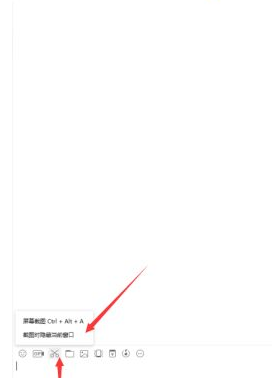
3、方法三:alt+Print Scr Sysrq 键
这个是单独截当前互动的页面。大家各取所需啦。

4、方法四:我们可以利用电脑自带的附件截图工具截图
下面让我们来看看。首先我们打开电脑菜单选择附件。
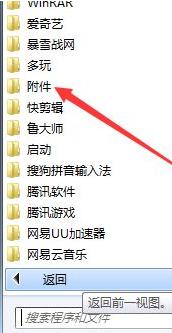
5、选择附件里面的截图工具。
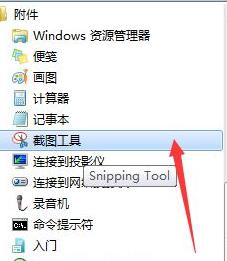
6、点击打开之后,我们新建截图,选择要截图的类型。
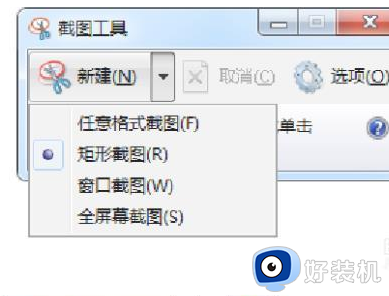
上述给大家介绍的就是win7电脑怎么截长图的详细内容,大家有需要的话可以学习上述方法步骤来进行解决,相信可以帮助到大家。
win7长截图怎么弄?win7电脑怎么截长图相关教程
- win7电脑怎么选定区域截图 windows7怎么局部截图
- win7怎样截图 win7如何截图屏幕截图
- win7自带截图快捷键怎么用 win7系统自带的截图快捷键使用教程
- win7截图工具用不了怎么办 win7截图工具无法使用处理方法
- win7截图怎么操作 win7截图的方法教程
- win7怎么屏幕截图?win7如何截图电脑屏幕
- win7截屏保存在哪里 win7截屏文件夹在哪里
- win7电脑如何截图快捷键 电脑win7怎么截图快捷键
- win7电脑截屏的图片保存在哪里 win7电脑截图保存在哪个文件夹
- Win7自带截图工具失灵什么原因 Win7自带截图工具失灵的修复方法
- win7访问win10共享文件没有权限怎么回事 win7访问不了win10的共享文件夹无权限如何处理
- win7发现不了局域网内打印机怎么办 win7搜索不到局域网打印机如何解决
- win7访问win10打印机出现禁用当前帐号如何处理
- win7发送到桌面不见了怎么回事 win7右键没有发送到桌面快捷方式如何解决
- win7电脑怎么用安全模式恢复出厂设置 win7安全模式下恢复出厂设置的方法
- win7电脑怎么用数据线连接手机网络 win7电脑数据线连接手机上网如何操作
win7教程推荐
- 1 win7每次重启都自动还原怎么办 win7电脑每次开机都自动还原解决方法
- 2 win7重置网络的步骤 win7怎么重置电脑网络
- 3 win7没有1920x1080分辨率怎么添加 win7屏幕分辨率没有1920x1080处理方法
- 4 win7无法验证此设备所需的驱动程序的数字签名处理方法
- 5 win7设置自动开机脚本教程 win7电脑怎么设置每天自动开机脚本
- 6 win7系统设置存储在哪里 win7系统怎么设置存储路径
- 7 win7系统迁移到固态硬盘后无法启动怎么解决
- 8 win7电脑共享打印机后不能打印怎么回事 win7打印机已共享但无法打印如何解决
- 9 win7系统摄像头无法捕捉画面怎么办 win7摄像头停止捕捉画面解决方法
- 10 win7电脑的打印机删除了还是在怎么回事 win7系统删除打印机后刷新又出现如何解决
